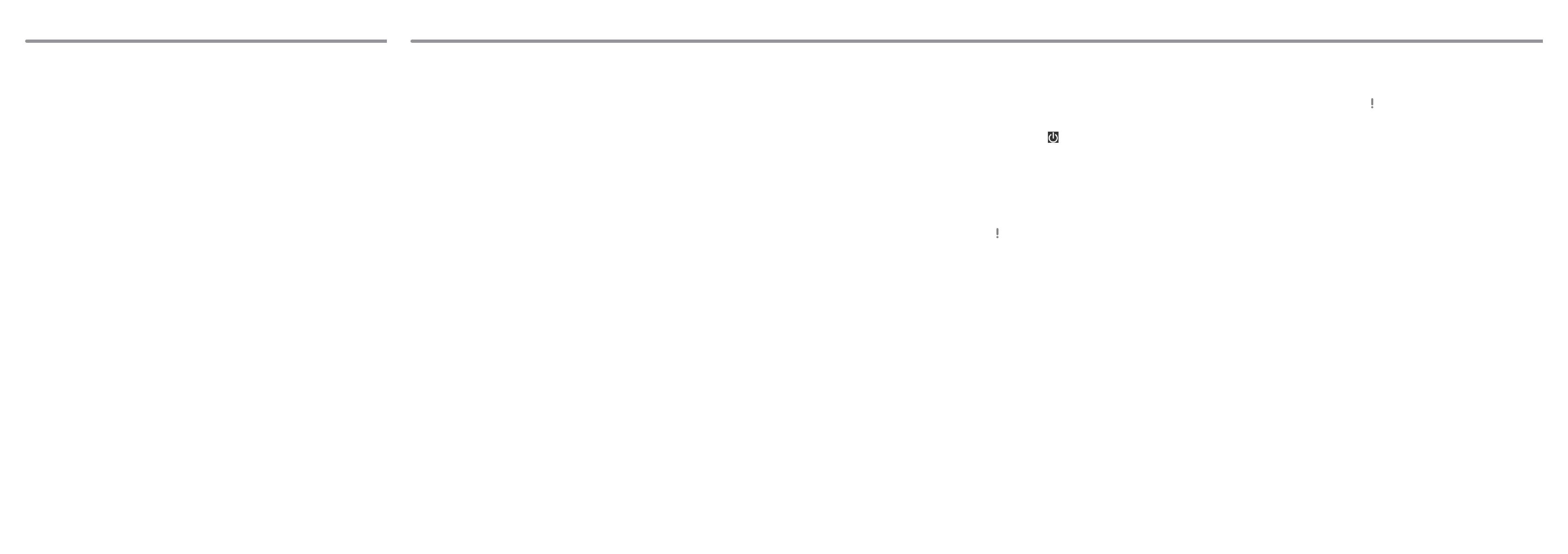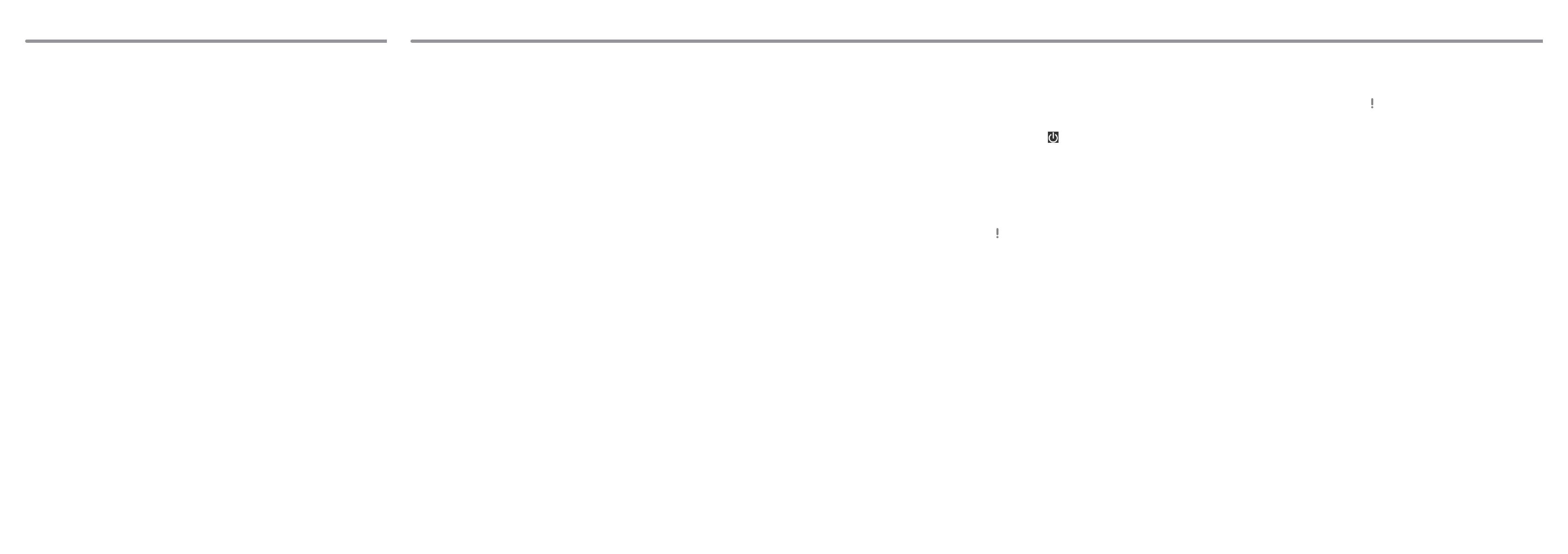
Počítač zobrazí zprávu
onekompatibilitě nebo nesprávném
vložení akumulátoru apřejde do
režimu spánku
Přečtěte si odpovědi kproblému „Kontrolka
nabíjení rychle bliká apočítač se nespouští“.
Systém Windows nepřijímá heslo
azobrazuje zprávu: Enter Onetime
Password
Pokud třikrát po sobě zadáte nesprávné heslo pro
zapnutí, zobrazí se zpráva Enter Onetime Password
aoperační systém Windows se nespustí. Pro vypnutí
počítače stiskněte apodržte nebo posuňte apodržte
vypínač na déle než čtyři sekundy azkontrolujte, zda
zhasla kontrolka napájení. Počkejte 10až 15sekund,
restartujte počítač azadejte správné heslo.
Vheslech se rozlišují malá avelká písmena, aproto
před zadáváním hesla zkontrolujte, jaká písmena
píšete.
Nemohu si vzpomenout na heslo pro
zapnutí
Pokud zapomenete heslo pro zapnutí, požádejte
ojeho odstranění autorizované servisní středisko
Sony. Bude vám účtován poplatek za odstranění.
Zelená kontrolka napájení svítí, ale
displej je prázdný
Opakovaným stisknutím kombinace kláves
Alt+F4 zavřete okno aplikace. Možná došlo
kchybě aplikace.
Stiskněte kombinaci kláves Ctrl+Alt+Delete,
zvolte položku
(Vypnout) vpravém
spodním rohu obrazovky počítače apoté zvolte
možnost Restartovat.
Pro vypnutí počítače stiskněte apodržte nebo
posuňte apodržte vypínač na déle než čtyři
sekundy. Odpojte napájecí kabel nebo adaptér
střídavého napětí apřibližně pět minut vyčkejte.
Poté připojte napájecí kabel nebo adaptér
apočítač znovu zapněte.
Vypnutí počítače pomocí kombinace kláves
Ctrl+Alt+Delete nebo vypínače může způsobit
ztrátu neuložených dat.
Kontrolka nabíjení rychle bliká
apočítač se nespouští
Příčinou může být, že akumulátor není správně
nainstalován. Situaci vyřešíte tak, že vypnete
počítač avyjmete akumulátor. Poté akumulátor
znovu vložte do počítače. Podrobnosti najdete
vUživatelská příručka na obrazovce.
Pokud problém přetrvává, není nainstalovaný
akumulátor kompatibilní.
Akumulátor vyjměte aobraťte se na autorizované
servisní středisko Sony. Nejbližší středisko nebo
zástupce najdete vUživatelská příručka na
obrazovce.
Zálohování aobnovení systému
Pokud systém počítače nemůžete obnovit
zoptické jednotky USB nebo zjednotky USB
Flash, připojte tuto jednotku kjinému
konektoru USB nebo ke konektoru USB, který
je kompatibilní snormou USB 2.0 (pokud je
kdispozici). Poté počítač vypněte azkuste
systém počítače obnovit znovu.
Pokud problém přetrvává, vyhledejte další
podporu na webu online podpory počítačů VAIO.
Běžné potíže
Počítač nelze spustit
Před prvním použitím je nutné počítač připojit
ke zdroji střídavého napětí (pomocí adaptéru
střídavého napětí, pokud je dodáván).
Zkontrolujte, zda jsou kzařízením řádně
připojeny všechny kabely, například zda je
kpočítači řádně připojen napájecí kabel
(prostřednictvím adaptéru střídavého napětí,
pokud je dodáván).
Zkontrolujte, zda je správně nainstalován
anabit akumulátor.
Odpojte všechny kabely aperiferní zařízení,
například napájecí kabel, adaptér střídavého
napětí azařízení USB, vyjměte akumulátor
apřibližně pět minut vyčkejte. Poté všechna
zařízení připojte apočítač znovu zapněte.
Vyjměte všechny přídavné paměťové moduly,
které jste případně nainstalovali od zakoupení
počítače, apoté restartujte počítač.
Pokud jste počítač zapojili do prodlužovacího
kabelu svypínačem, zkontrolujte, zda je vypínač
zapnut azda je prodlužovací kabel řádně zapojen
do zásuvky.
Pokud používáte externí monitor, zkontrolujte,
zda je řádně připojen ke zdroji napájení azda
je zapnut.
Zálohování aobnovení
dat, když lze spustit
systém Windows
Když lze spustit systém Windows, zálohujte
aobnovujte data spoužitím funkce systému
Windows. Chcete-li tuto funkci použít, otevřete
Ovládací panely apoté zvolte položku Systém
azabezpečení apoté položku Historie souborů.
Zálohování aobnovení
dat, když nelze spustit
systém Windows
Pokud nemůžete spustit operační systém Windows,
zazálohujte data pomocí funkce VAIO Care
(Režim záchrany) : Obnovit nebo udržovat
systém (VAIO Care (Rescue Mode) : Recover or
maintain your system).
Pomocí Nástroj pro obnovení dat počítače VAIO
(VAIO Data Restore Tool) můžete obnovit soubory,
které jste dříve zazálohovali pomocí funkce VAIO
Care (Režim záchrany) : Obnovit nebo udržovat
systém (VAIO Care (Rescue Mode) : Recover or
maintain your system).
Obnovení systému pomocí
bodu obnovení
Bod obnovení umožňuje obnovení systémových
souborů počítače do předchozího stavu vdobě
vytvoření bodu obnovení. Body obnovení jsou
obvykle vytvářeny automaticky, například při
instalaci ovladače. Doporučujeme však, abyste
nové body obnovení vytvářeli také ručně předtím,
než do počítače nainstalujete jakékoli aplikace
nebo ovladače.
Obnovení systémových souborů
pomocí bodu obnovení, když nelze
spustit systém Windows
Vpočítači bez integrované optické jednotky připojte
kpočítači externí optickou jednotku (není součástí
dodávky). Pokud byl sexterní optickou jednotkou
dodán adaptér střídavého napětí, připojte jej ke
zdroji napájení.
1
Proveďte kroky 1 až 3 postupu „Obnovení
zmédia pro obnovení systému“ v části
Obnovení počítače na přední straně.
2
Zvolte položky řešit potíže, Upřesnit možnosti
aObnovení systému.
3
Vyberte svůj operační systém.
Zobrazí se okno Obnovení systému.
4
Zvolte položku Další.
5
Vyberte bod obnovení azvolte položku Další.
Zobrazí se okno spotvrzením vybraného bodu
obnovení.
6
Potvrďte bod obnovení tak, že zvolíte položku
Dokončit.
Po obnovení systémových souborů se počítač
restartuje.
Řešení potíží
Potíže při obnovování
Zoblasti pro obnovení nelze obnovit
systém
Pokud jste pomocí příslušné aplikace změnili oblast
pro obnovení, nainstalovali jiný operační systém, než
byl vpočítači předinstalován, nebo jste naformátovali
integrovaný pevný disk či jednotku SSD jinak než
pomocí funkce VAIO Care (Režim záchrany) :
Obnovit nebo udržovat systém (VAIO Care
(Rescue Mode) : Recover or maintain your system),
obnovte počítač zmédia pro obnovení systému.
Nelze vytvořit médium pro obnovení
systému
Vyzkoušejte následující možnosti:
1
Pomocí nástroje VAIO Update stáhněte
anainstalujte nejnovější aktualizace.
2
Restartujte počítač. Poté zkuste médium pro
obnovení systému vytvořit znovu.
3
Pokud byl sexterní optickou jednotkou dodán
adaptér střídavého napětí, připojte jej ke
zdroji napájení.
Vyzkoušejte jiná spolehlivá média.
Pokud problém přetrvává, vyhledejte další
podporu na webu online podpory počítačů VAIO.
Nelze zahájit nebo dokončit proces
obnovení
Odpojte od počítače všechna nepotřebná externí
zařízení.
Vyzkoušejte následující možnosti:
Zkontrolujte stav média pro obnovení
systému. Pokud používáte optické disky,
zkontrolujte, zda nejsou ušpiněny nebo
poškozeny. Pokud je disky nutné vyčistit,
vyčistěte je avyzkoušejte obnovení systému
počítače znovu.
Pokud systém počítače nelze obnovit
zoddílu pro obnovení, restartujte počítač
azkuste ho obnovit znovu zoddílu pro
obnovení nebo zmédia pro obnovení systému.
V případě potíží
sprovozem počítače
Než se obrátíte na autorizované servisní středisko
Sony nebo přímo na místního prodejce výrobků
Sony, vyzkoušejte tyto možnosti.
Přečtěte si část oodstraňování potíží vtomto
oddílu nebo vUživatelská příručka na obrazovce.
Při zapnutém počítači spusťte stisknutím tlačítka
ASSIST nástroj VAIO Care aproveďte potřebné
operace.
Navštivte web podpory VAIO.
Jak mohu vytvořit oddíl na pevném
disku?
Pokud zmenšíte velikost jednotky C:, je možné, že
nebudete moci vytvořit médium pro obnovení nebo
úspěšně provést obnovení či částečné obnovení
kvůli nedostatku volného místa na integrovaném
pevném disku nebo jednotce SSD.
1
Otevřete Ovládací panely, zvolte položku
Systém azabezpečení apoté zvolte položku
Vytvořit aformátovat oddíly na pevném disku
v části Nástroje pro správu.
Pokud se zobrazí okno Řízení uživatelských
účtů, zvolte možnost Ano.
2
Klikněte pravým tlačítkem myši na jednotku C:
azvolte možnost Zmenšit svazek.
3
Do pole Zadejte velikost zmenšení (MB)
zadejte velikost vytvářeného oddílu azvolte
položku Zmenšit.
4
Klikněte pravým tlačítkem myši na možnost
nepřiřazeno apoté zvolte možnost Nový
jednoduchý svazek.
5
Postupujte podle pokynů na obrazovce.
Zobrazí se obrazovka Aktivace
systému Windows
Nebyla provedena aktivace systému Windows.
Zvolte možnost Přejít do aplikace Nastavení
počítače apřipojte počítač kInternetu. Aktivace se
poté spustí automaticky. Systém Windows můžete
také aktivovat telefonicky. Podrobné informace
najdete na obrazovce Nastavení počítače.
Obsah této příručky se může bez předchozího
upozornění změnit.